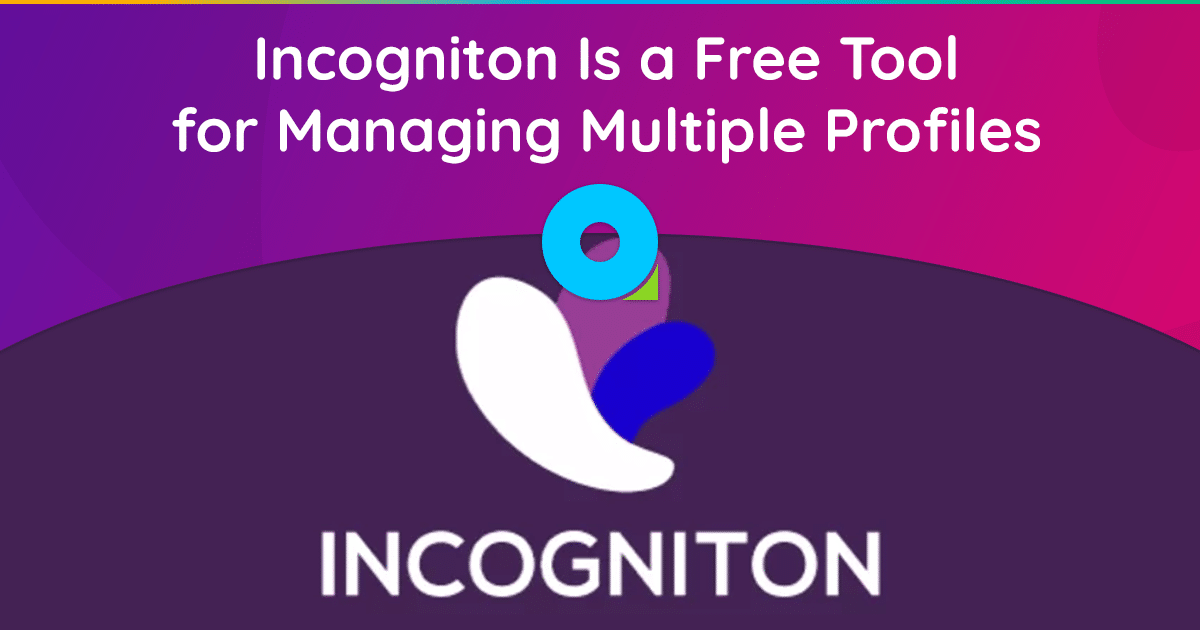
इनकॉग्नीटन एंटी-डिटेक्ट ब्राउज़र उच्च गुमनामी प्रदान करता है और इसका उपयोग विभिन्न क्षेत्रों में किया जाता है जहाँ गोपनीयता की आवश्यकता होती है। यह, उदाहरण के लिए, विभिन्न संसाधनों पर कई खातों का एक साथ प्रबंधन हो सकता है, जहाँ ऐसी गतिविधियाँ निषिद्ध हैं। आप आधिकारिक वेबसाइट से प्रोग्राम डाउनलोड कर सकते हैं: https://incogniton.com/. इस लेख में, हम इनकॉग्निटॉन के लिए प्रॉक्सी कैसे सेट करें और विशिष्ट कार्यों के लिए किस प्रकार का कनेक्शन चुनना सबसे अच्छा है, इस पर करीब से नज़र डालेंगे।
इनकॉग्निटॉन एंटी-डिटेक्शन ब्राउज़र की मुख्य कार्यक्षमता आईपी पते, समय क्षेत्र और वेबआरटीसी सेटिंग्स के आधार पर एक अद्वितीय डिजिटल फिंगरप्रिंट के निर्माण से संबंधित है। यह मानक स्ट्रीमिंग ऑडियो और वीडियो डेटा, साथ ही ब्राउज़रों के बीच सामग्री को स्थानांतरित करने के लिए जिम्मेदार है। इन सुविधाओं के लिए धन्यवाद, आप विभिन्न संसाधनों पर आसानी से कई खाते बना सकते हैं, भले ही ऐसी कार्रवाइयां नियमों द्वारा निषिद्ध हों।
प्रॉक्सी का उपयोग करते समय, इनकॉग्निटॉन और भी अधिक गुमनामी प्रदान करता है और आपके कंप्यूटर की सुरक्षा बढ़ाता है। आप उन संसाधनों तक पहुंच प्राप्त करने के लिए एक विदेशी प्रॉक्सी सर्वर भी चुन सकते हैं जिन्हें रूस से कनेक्ट नहीं किया जा सकता है।
यह ध्यान रखना महत्वपूर्ण है कि इनकॉग्निटॉन मुफ़्त और सशुल्क प्रॉक्सी सर्वर दोनों के साथ संगत है। हालाँकि, एकाधिक खाते बनाने और अधिकतम गुमनामी सुनिश्चित करने के लिए, भुगतान विकल्पों का उपयोग करने की अनुशंसा की जाती है। मुफ़्त प्रॉक्सी सर्वर आमतौर पर कई उपयोगकर्ताओं के लिए उपलब्ध होते हैं, जो गुमनामी के स्तर को कम कर सकते हैं।
इनकॉग्निटॉन में प्रॉक्सी सेट करने के लिए आपको निम्नलिखित डेटा की आवश्यकता होगी:
- प्रॉक्सी प्रकार (SOCKS4, SOCKS5, HTTP/s)।
- प्रॉक्सी सर्वर पता.
- प्रॉक्सी से कनेक्ट करने के लिए पोर्ट.
- लॉगिन और पासवर्ड.
किसी प्रदाता से प्रॉक्सी किराए पर लेते समय आपको यह सारा डेटा प्राप्त होगा। आप उन्हें अपने "व्यक्तिगत खाते" में पा सकते हैं।
गुप्त ब्राउज़र में प्रॉक्सी सेट करना
प्रॉक्सी को कॉन्फ़िगर करने के लिए, इन चरणों का पालन करें:
- मुख्य पृष्ठ पर जाएँ और “नया प्रोफ़ाइल” विकल्प चुनें।
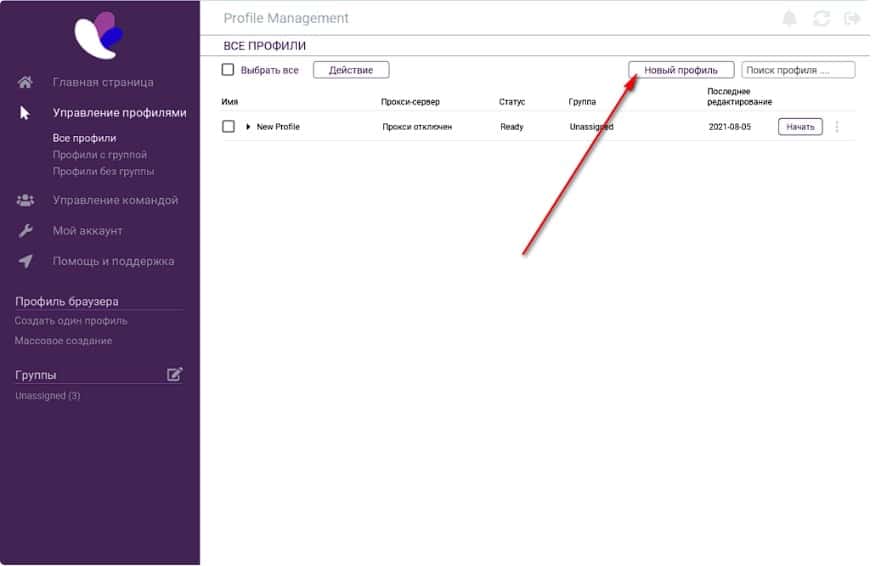
- फिर "प्रॉक्सी सर्वर" टैब पर जाएं।
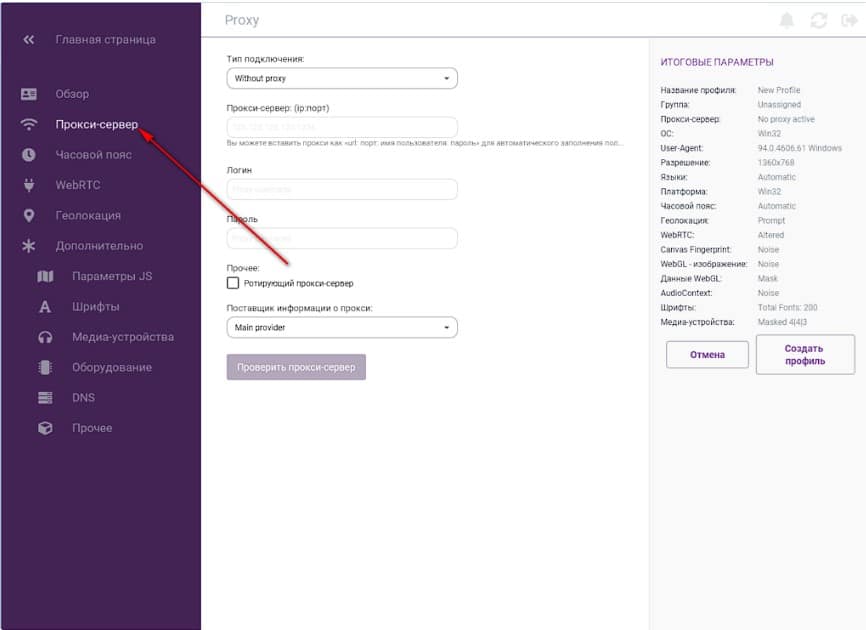
- प्रदान की गई सूची से आवश्यक कनेक्शन प्रकार का चयन करें। उदाहरण के लिए HTTP.
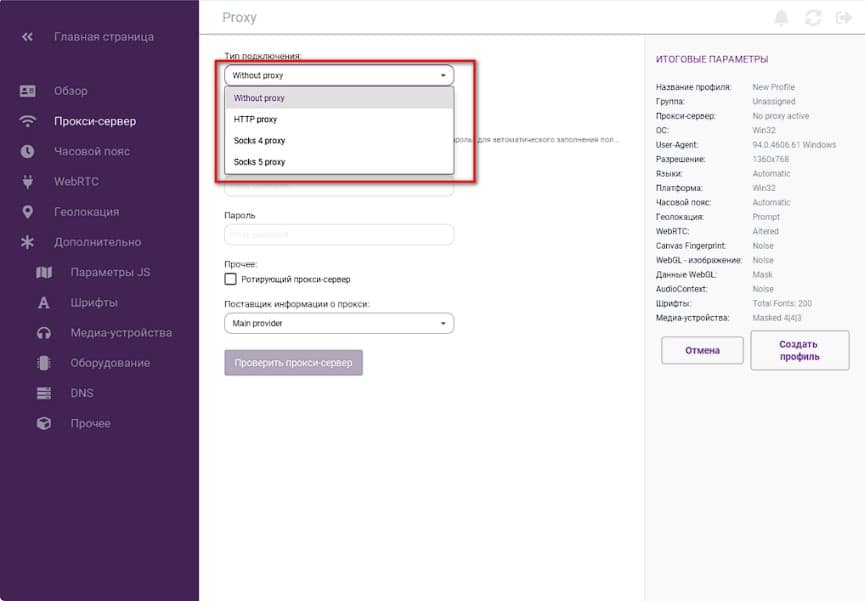
- प्रॉक्सी सर्वर पता और पोर्ट को कोलन से अलग करके दर्ज करें, उदाहरण के लिए: 190.168.50.1:13180।
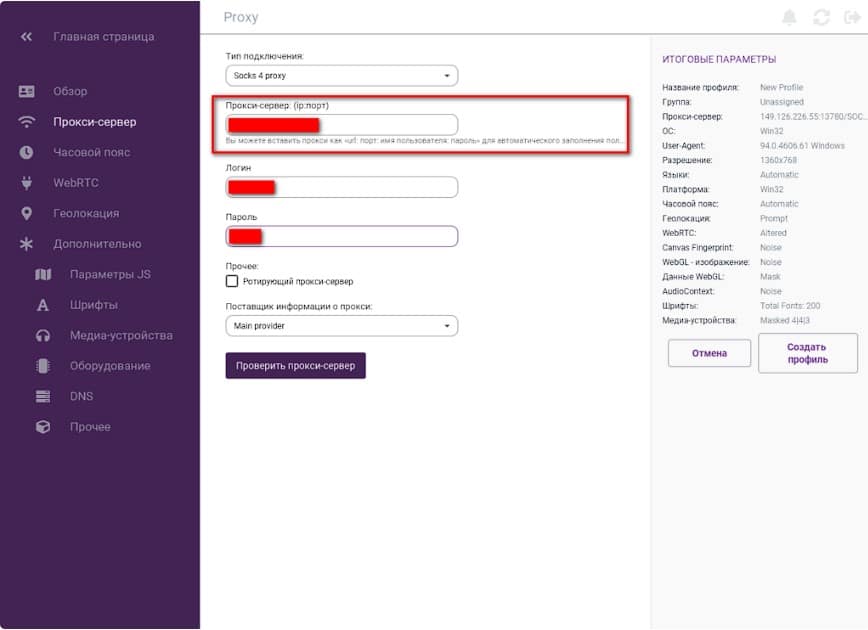
- अपना यूज़रनेम और पासवर्ड प्रविष्ट करें।
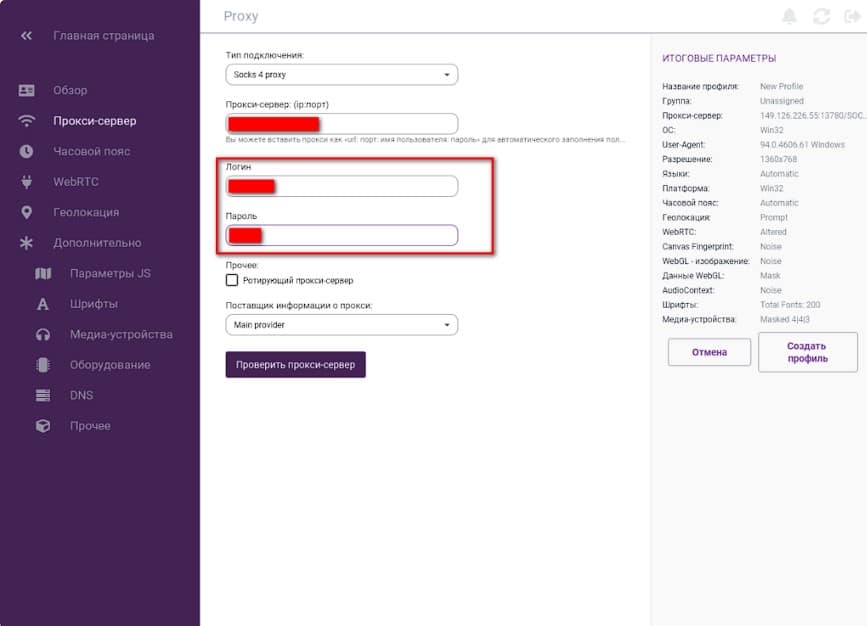
- "प्रॉक्सी जांचें" बटन पर क्लिक करें। यदि सब कुछ सही ढंग से कॉन्फ़िगर किया गया है, तो लेबल हरे हो जाएंगे।
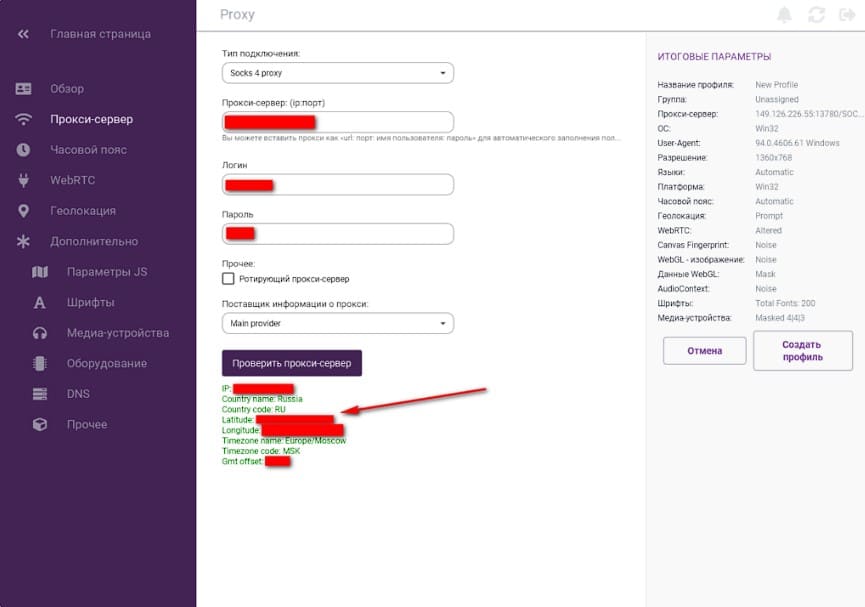
- “प्रोफ़ाइल बनाएँ” बटन पर क्लिक करें।
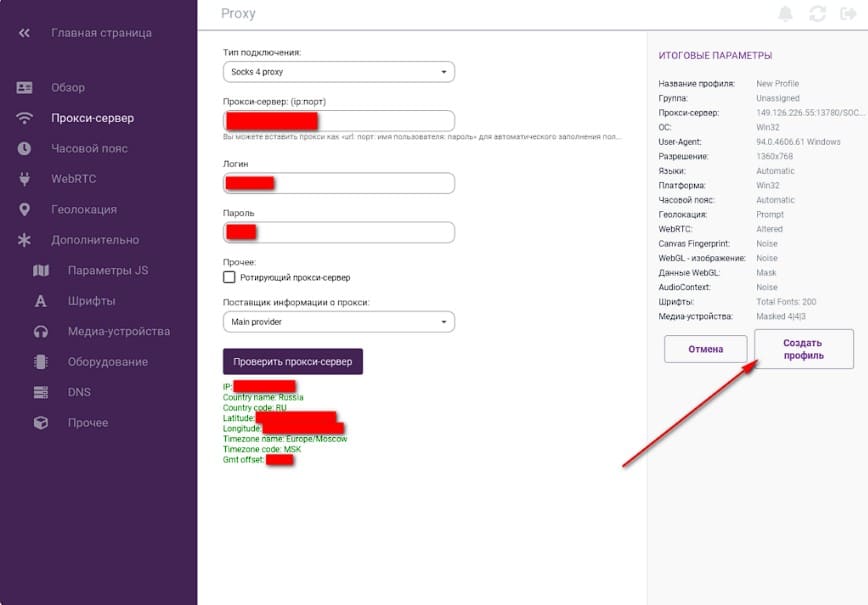
प्रोग्राम में घूर्णन प्रॉक्सी स्थापित करने के विकल्प भी हैं, जो किसी दिए गए पूल से आईपी पते को स्वचालित रूप से बदल देते हैं। आप एक निश्चित अवधि में रोटेशन के लिए प्रॉक्सी की सूची पंजीकृत कर सकते हैं। यह तब उपयोगी होता है जब आपको डायनेमिक सर्वर का उपयोग करने की आवश्यकता होती है। आप एक ही समय में कई सत्र चला सकते हैं, और उनमें से प्रत्येक में असीमित संख्या में टैब खोलने की क्षमता है। सत्रों की प्रतियां एक-दूसरे से स्वतंत्र हो सकती हैं
गुप्त में समस्याओं का समाधान
यदि आपको गुप्त में प्रॉक्सी सेट करने में समस्या आती है, तो आप निम्न कार्य कर सकते हैं:
गुप्त में प्रॉक्सी को अस्थायी रूप से अक्षम करने का प्रयास करें और कनेक्शन की जांच करें। यदि सब कुछ काम करता है, तो अपने प्रॉक्सी प्रदाता से संपर्क करें।
यदि प्रॉक्सी किसी अन्य प्रोग्राम में चल रही है, तो गुप्त में इन चरणों का पालन करें:
- समय क्षेत्र टैब पर जाकर, आईपी विकल्प के आधार पर समय क्षेत्र भरण को अक्षम करके, और अपने प्रॉक्सी से जुड़े जियोलोकेशन का चयन करके स्वचालित समय क्षेत्र का पता लगाना अक्षम करें।
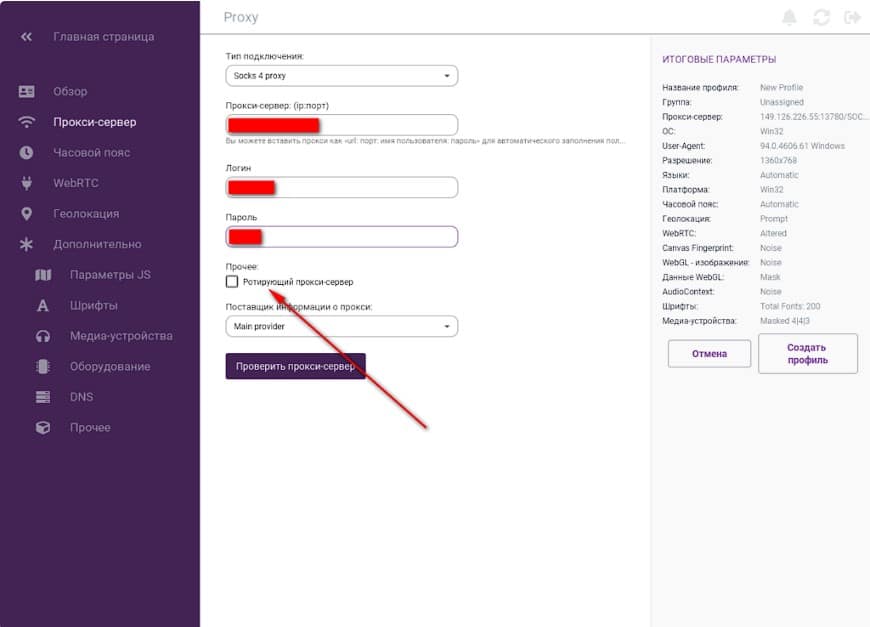
- WebRTC टैब खोलकर, "IP पते के आधार पर WebRTC IP को स्वचालित रूप से पॉप्युलेट करें" विकल्प को अक्षम करके, और WebRTC मोड को "नकली" पर सेट करके WebRTC ऑटो-पॉपुलेशन को अक्षम करें। IP पता मैन्युअल रूप से दर्ज करें.
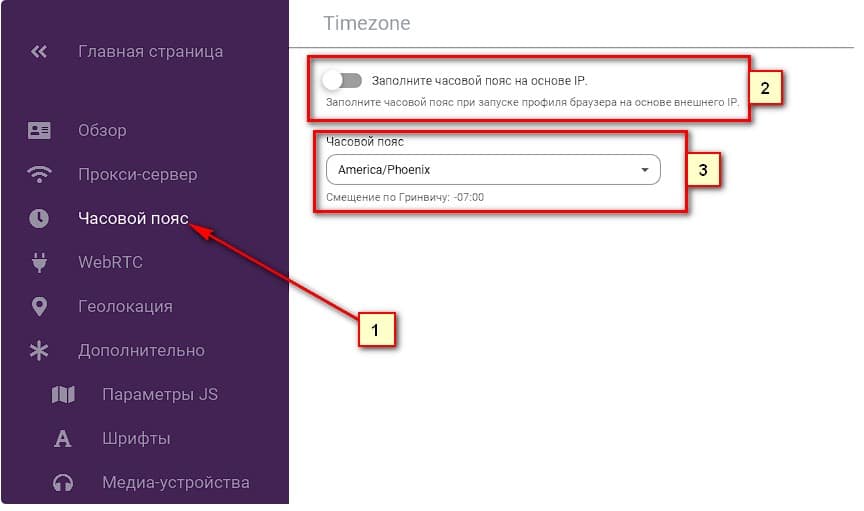
- "डिफ़ॉल्ट" जियोलोकेशन मोड का चयन करके और "आईपी पते के आधार पर जियोलोकेशन भरें" विकल्प को अक्षम करके "जियोलोकेशन" अनुभाग में स्वचालित जियोलोकेशन अक्षम करें। निर्देशांक मैन्युअल रूप से दर्ज करें या इस विकल्प को ब्लॉक करें।
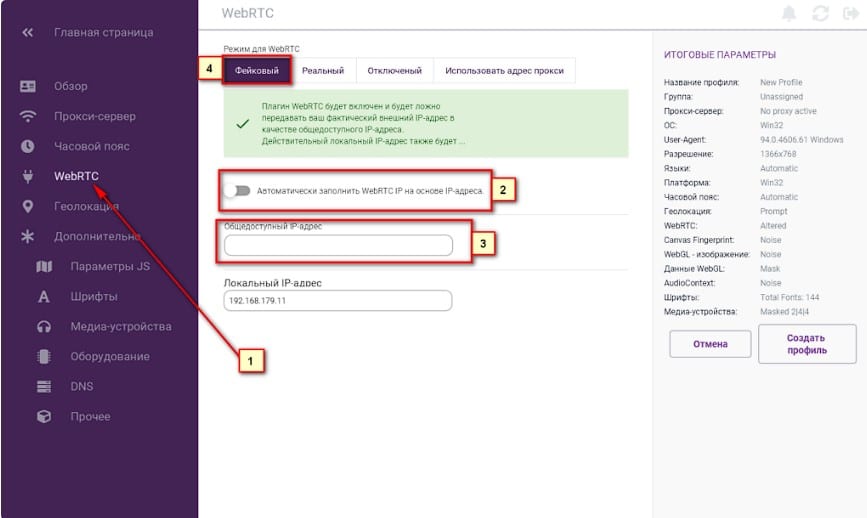
अब आप जानते हैं कि गुप्त ब्राउज़र में प्रॉक्सी कैसे सेट करें। यह इंटरनेट पर गुमनामी और सुरक्षा सुनिश्चित करने के लिए एक शक्तिशाली उपकरण प्रदान करता है। इनकॉग्निटॉन और प्रॉक्सी के लिए धन्यवाद, आप कई खातों का प्रबंधन कर सकते हैं, भौगोलिक प्रतिबंधों को बायपास कर सकते हैं और अपने डेटा की सुरक्षा कर सकते हैं।





